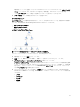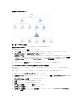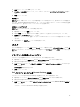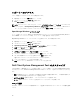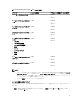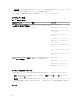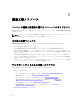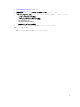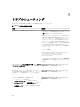Users Guide
完全ダイアグラムビュー
図 2. 全 Dell デバイスの図解
完全ダイアグラムビュー にアクセスするには、次の手順を実行します。
1. OpsMgr コンソールで 監視 をクリックします。
2. 左側の 監視 ペインで、Dell フォルダに移動し、別のビューを表示するフォルダをクリックします。
3. ダイアグラムビュー → 完全ダイアグラムビュー の順にクリックします。
完全ダイアグラム ビューには、OpsMgr が管理するすべての Dell デバイスが図示されます。このダイア
グラムでは、個々のデバイスおよびそれらのコンポーネントを展開して、状態を確認できます。完全ダ
イアグラムビュー を使用して、Dell クライアント および Dell 管理対象外 の詳細を表示することができ
ます。
4. ダイアグラムで、詳細ビュー ペインで詳細を表示するコンポーネントを選択します。
Dell
クライアントのハードウェア正常性ロールアップの表示
Windows コンピュータ正常性にロールアップされた Dell クライアントのハードウェア正常性を表示するこ
とができます。
Dell クライアントハードウェア正常性ロールアップを表示するには、次の手順を実行します。
1. 操作コンソールで マイワークスペース をクリックします。
2. お気に入りビュー を右クリックし、ポップアップメニューから、新規 → ダイアグラムビュー の順に選
択します。
ダイアグラムビューの作成 ウィンドウが表示されます。
3. 名前 テキストボックスに希望の名前を入力します。
4. 説明 テキストエリアに希望の説明を入力します。
5. ターゲットの選択 セクションで 参照 をクリックします。
オブジェクトの選択 ウィンドウが表示されます。
6. オブジェクトの選択 ウィンドウで、次を探す ドロップダウンリストから Dell Windows クライアント
を選択し、検索 をクリックします。
12